Propala biztonságos eszköz ikon visszakeresés, visszatérő
Inforkomp.com.ua> Biztonság és védelem> eltűnt Hardver biztonságos eltávolítása ikon, hogyan tér vissza?
Nos, komolyan, ez a funkció nagyon hasznos dolog, ami tiltani usb-eszköz segít, hogy kapcsolja ki, hanem másolja az információ nem sérült, jól, vagy hogy maga a készülék nem sérült miatt váratlan eltávolítását.

Bár persze, ez nem túl gyakori, de néha előfordul. De ebben a kézikönyvben megy tovább, hogyan kell használni ezt az eszközt, és mi a teendő, ha a tálca eltűnt a Hardver biztonságos eltávolítása ikonra.
Az alábbiakban fogok beszélni több lehetőség, amely segíthet vegye vissza a biztonságos eltávolítás ikon a tálcán, vagy legalább részben megoldani a helyzetet az alternatívák kiindulási ezt a funkciót.
Visszatérve biztonságos eltávolítása ikonok az eszköz tulajdonságait
Kezdjük egy nagyon egyszerű és könnyű módja annak, hogy segítsen helyreállítani a biztonságos eltávolítás ikon a helyén, vagy lehetővé teszi, hogy legalább, hogy kihasználják ezt a funkciót.
- Csatlakozó bármelyik készülék egy számítógép, például a USB-tároló.
- Menj a „My Computer”, az ikon a tálcán vagy az asztalra.
- Ha rákattint egy flash kártya, nyissa meg a „Tulajdonságok”.
- Ezután nyissa meg a „Hardver” fülre, a megjelenő listában kattintson az eszközökkel egy flash meghajtót, és kattintson a gombra a „Tulajdonságok”.
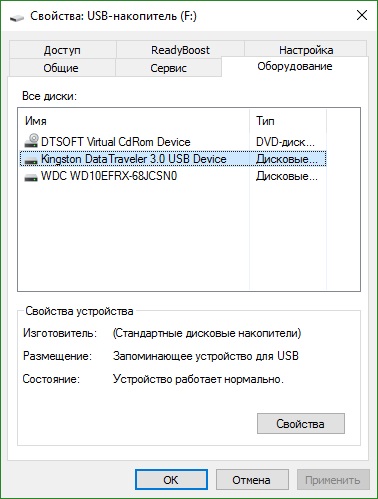
- Kattintson a „Beállítások módosítása”.
- Menj a „politika” fülre.
- Ezután menj le a paraméter „optimális teljesítményt”, megtalálható a leírása a vonal „biztonságos eltávolítása Device”.
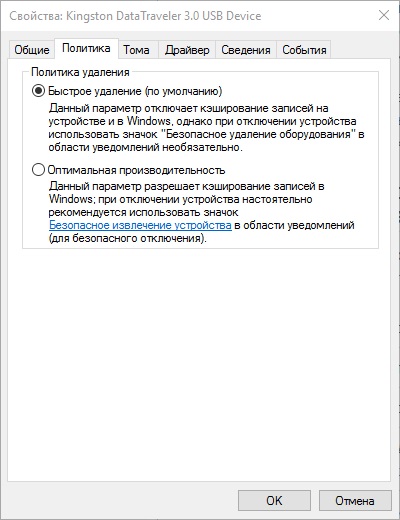
- Ha rákattint, akkor megjelenik egy ablak biztonságos eltávolítás, de mi a tálcába, illetőleg az ikonját.
Korrekciók biztonságos eltávolítás kijelzés a regisztrációs
Most, a navigációs menü megnyitásához az ág:
Amint megkapjuk a Systray, a jobb oldalon meg kell jelennie két lehetőség van:
- szolgáltatások; - Állítsa be az értéket: «1b»
- HotPlugFlags; - Állítsa be az értéket a „2”
Kitárván dupla kattintással, hozzájuk ugyanazokat az értékeket, amint az a lenti képen.
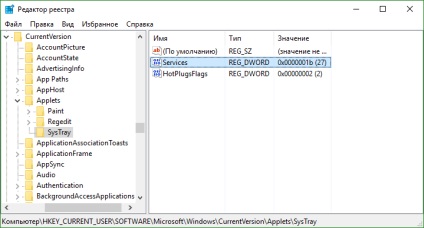
Most indítsa újra a számítógépet, és miután ismét be van kapcsolva, minden olyan készülék csatlakoztatható USB és ellenőrizze, hogy a hiányzó Hardver biztonságos eltávolítása ikon jelenik meg a tálcán ebben az időben.
Mi a teendő? Elvileg semmi különös. Csak swing példaprogram az irodába. A Microsoft, fuss, és kattintson a „Tovább” gombra.
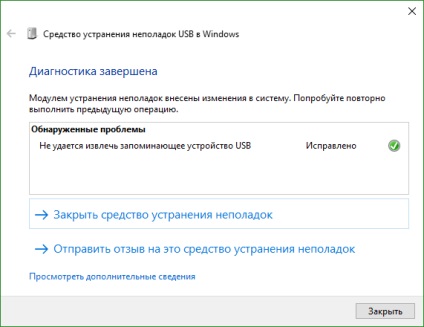
Hogyan indítson Hardver biztonságos eltávolítása ablakban
Egy másik módja, ami szintén, mint az ikon, hogy visszatérjen arra a helyre, ahol kell, és ezt nem a futás egy egyszerű felület a szerszámos láda.
Általában, nyissa meg a „Run” kombinációjának felhasználásával «Wir + R» és írja be a következő parancsot, hogy itt van:
RunDll32.exe shell32.dll, Control_RunDLL hotplug.dll
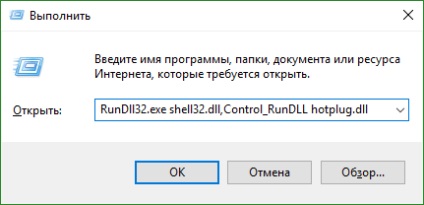
Miután futtatni kattintva a „Enter”, meg kell látni az ablakon „Hardver biztonságos eltávolítása”, amelyben a szokásos módon, akkor tiltsa le a kívánt eszközt, és biztonságosan el lehessen távolítani. Együtt egy ablak az értesítési területen, csak a megjelenésre és a megfelelő ikonra.
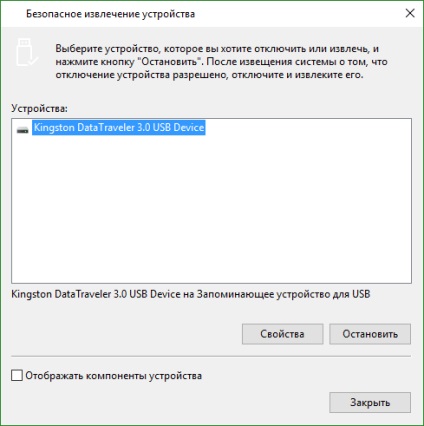
Ha újraindítása után a PC, akkor folyamatosan eltűnik, és csak akkor jelenik meg a következő parancsot, akkor azt ajánlom, hogy készítsen egy címkét ezzel a paranccsal, és helyezze a tálcán. Persze, ez nem olyan kényelmes, mint a szokásos biztonságos eltávolítását a tálcán, de ez nem rossz.
De mi a teendő, hogy hozzon létre egy parancsikont:
- Kattintva az asztalon nyissa meg a helyi menüt, és kattintson a vonal „Új”.
- Továbbá, egy olyan területen, ahol adja meg a fájl helyét, helyezze be a parancsot hívás a Hardver biztonságos eltávolítása ablakban.
- Adj olyan címke tetszett a név.
- És húzza azt a tálcán.
Most, ha azt szeretné, hogy távolítsa el az összes USB-meghajtó, akkor kattintson a biztonságos eltávolítás ikon a tálcán, és kapcsolja ki az összes eszközt.
Eltávolítása flash meghajtók segítségével harmadik féltől származó alkalmazások
Nos, a végén, ha nem jön egy nagyobb sor lehetőséget, akkor használja a harmadik féltől származó programok.
Általában ezek a programok, sok, például itt, akivel gyakran szembesülnek olyan - az USB Disk katapult vagy USB biztonságos eltávolítása.
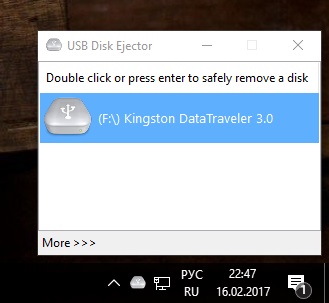
Elvileg semmi bonyolult felület közművek nincsenek jelen, minden a helyén, és nincs semmi felesleges, és a funkcionalitás egy szabványos szerszám kezdõértékre Windows apró különbségek. A leglátványosabb változások természetesen a tervezés, a héj és a közművek.
Ezen kívül, természetesen, ezek közül néhány az alkalmazások ingyenesen terjesztett, mások vásárolt, de legalább van egy 30 napos próba.
Általában, ha nem jön az első változat, azt ajánlom, hogy ne essenek kétségbe, és megpróbál mindent mást soha nem lehet tudni, talán szerencséd van az utóbbi módszer, ami még fontosabb, próbálja meg, és akkor sikerülni fog.